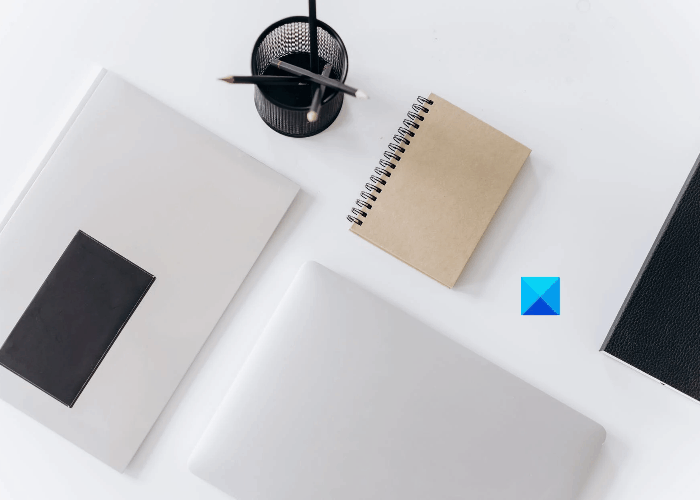W tym artykule wyjaśnimy proces zapisywania pliku Notatnika w formacie HTML i PDF. Notatnik to oprogramowanie do edycji tekstu na komputery z systemem Windows, które umożliwia użytkownikom tworzenie i edytowanie dokumentów. Domyślnie zapisuje plik w formacie.txt. Ale możesz nie wiedzieć, że możesz również zapisać plik Notatnika w formatach innych niż.txt, takich jak PDF, HTML itp.
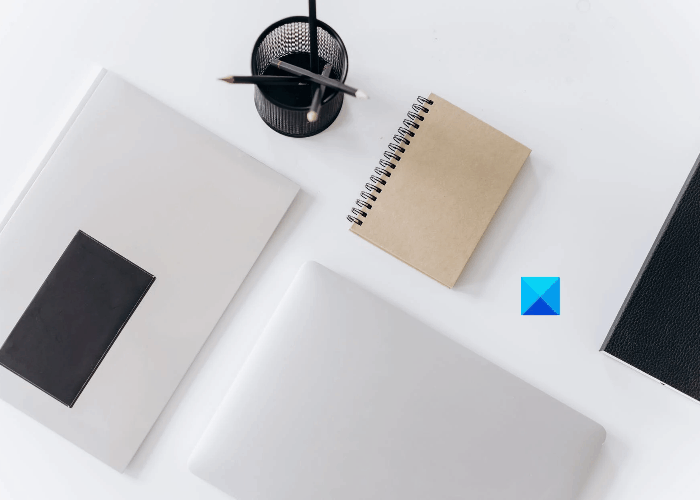
Jak zapisać plik Notatnika w HTML i format PDF
Tutaj wyjaśnimy proces zapisywania pliku Notatnika w:
- format PDF.
- format HTML.
1] Zapisz plik Notatnika w formacie PDF
Możesz zapisać plik Notatnika jako PDF, korzystając z Microsoft Print to PDF funkcja. Jest to wbudowana funkcja w systemie Windows, która pozwala użytkownikom konwertować dokumenty z jednego formatu do formatu PDF.
Wykonaj poniższe kroki:
- Uruchom Notatnik i otwórz w nim swój plik.
- Teraz przejdź do „Plik > Drukuj”. Możesz też nacisnąć klawisze Ctrl + P na klawiaturze. Otworzy się nowe okno drukowania z różnymi opcjami.
- Musisz wybrać z listy opcję Drukuj do PDF firmy Microsoft.
- Kliknij Przycisk >Drukuj.
- Nazwij plik, wybierz folder docelowy, aby go zapisać, i kliknij przycisk Zapisz.
Spowoduje to zapisanie pliku tekstowego w formacie PDF. Możesz go otworzyć w dedykowanym czytniku PDF, takim jak Adobe lub w przeglądarce internetowej.
1] Zapisz plik Notatnika w formacie HTML
Aby zapisać plik Notatnika jako HTML, wystarczy zmienić jego rozszerzenie podczas zapisywania. Zobaczmy, jak to zrobić:
- Uruchom Notatnik w swoim systemie i otwórz w nim plik tekstowy.
- Teraz przejdź do „Plik > Zapisz jako”. Możesz też po prostu nacisnąć klawisze Ctrl + Shift + S na klawiaturze. Spowoduje to otwarcie okna Zapisz jako.
- Kliknij menu rozwijane obok Zapisz jako typ i wybierz Wszystkie pliki.
- Wpisz .html na końcu nazwy pliku i kliknij przycisk Zapisz.
Spowoduje to zapisanie plik tekstowy w formacie HTML. Kliknij dwukrotnie zapisany plik, a otworzy się on w domyślnej przeglądarce internetowej.
To wszystko.
Powiązane posty: